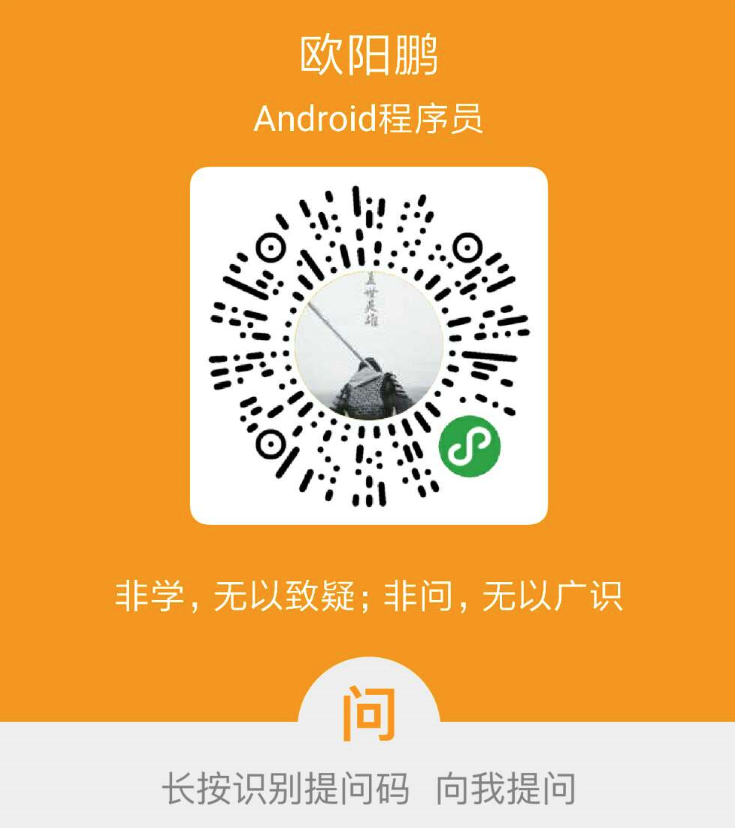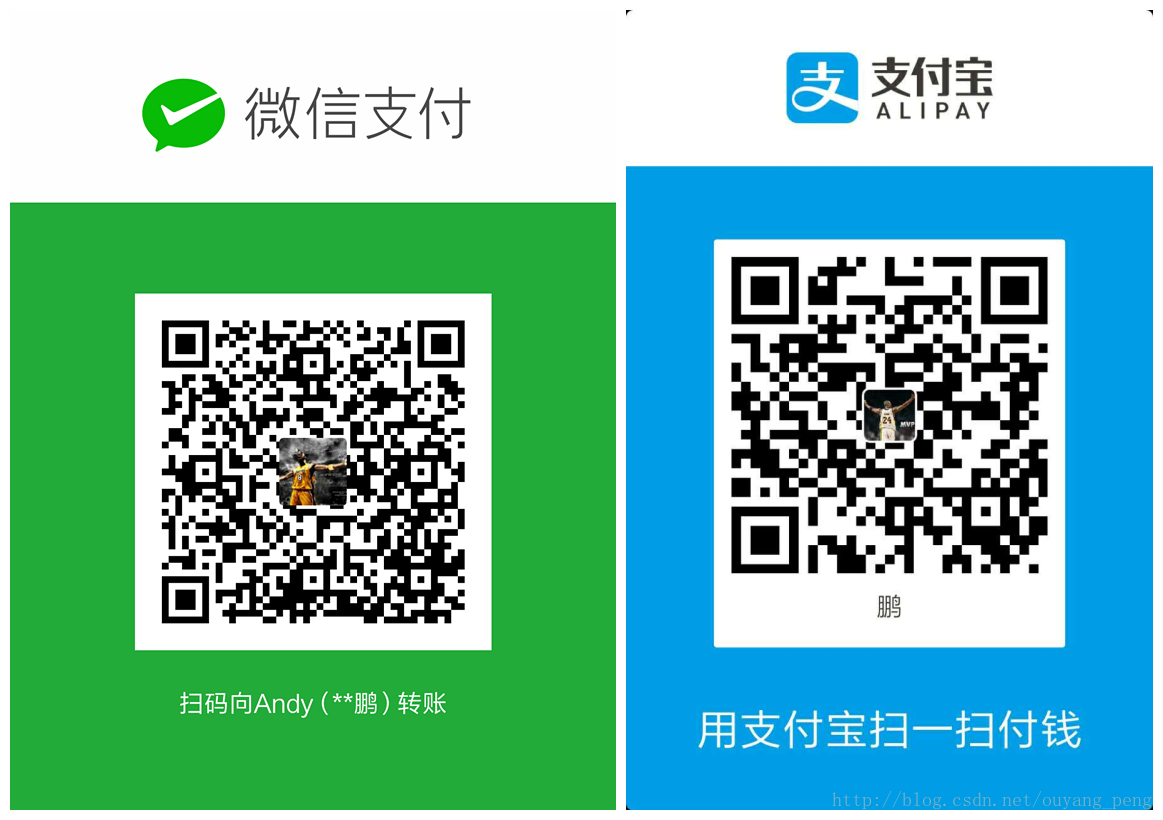一、如何快速验证正则表达式?
在项目中有很多的正则表达式,如下所示:

比如下面的,有一个正则表达式 表示判断是否是中文的
//是否是中文
private static String REGEX_CHINESE = "^[\u4e00-\u9fa5]+$";

我们如何快速的验证 这个正则表达式 是否正确呢?
1.1 在线网站测试正则表达式
很多人估计会去搜索在线的一些验证正则表达式的网站,比如
- http://tool.oschina.net/regex/
- https://c.runoob.com/front-end/854
- http://tool.chinaz.com/regex/


1.2 Android Studio自带测试功能
鼠标放在正则表达式中间,按住Alt键+Enter键,会弹出选项框,选择【Check RegExp】选项

然后我们就可以输入文字验证了,比如下面输入中文 验证通过

输入英文,验证失败

输入泰文,验证失败

输入中文和泰文,验证失败

二、如何快速编辑正则表达式?

【Tip of the Day】告知我们可以更好的编辑正则表达式
You can avoid escaping backslashes in your regular expressions. Start typing a regular expression, then press Alt+Enter and choose Edit RegExp. The regular expression opens in a separate tab in the editor, where you can type backslashes as is.
All changes are synchronized with the original regular expression, and escapes are presented automatically. When ready, just press Esc to close the regular expression editor.
翻译过来的中文意思是:

可以避免在正则表达式中转义反斜杠。开始键入正则表达式,然后按Alt+Enter并选择“编辑regexp”。正则表达式在编辑器中的单独选项卡中打开,您可以在其中键入反斜杠。
所有更改都与原始正则表达式同步,并自动显示转义。准备好后,只需按Esc关闭正则表达式编辑器。
因为我们如果在java文件中直接编辑正则表达式,会有转义反斜杠,有时候不好修改,这样我们就可以使用下面的小技巧更好编辑正则表达式。
将鼠标放在要编辑的正则表达式中,然后按住Alt+Enter键,弹出选项框,选择 【Edit RegExp Fragment】选项

正则表达式在编辑器中的单独选项卡中打开,您可以在其中键入反斜杠。所有更改都与原始正则表达式同步,并自动显示转义。

在 编辑正则表达式区域 ,按住 Alt + Enter键 也可以验证正则表达式

选择【Check RegExp】之后,就会弹出 验证框,如下所示



三、总结
掌握好上面的两个小技巧,我们就可以快速编辑以及验证正则表达式了!
作者:欧阳鹏 欢迎转载,与人分享是进步的源泉!
转载请保留原文地址:https://blog.csdn.net/qq446282412/article/details/91815757
☞ 本人QQ: 3024665621
☞ QQ交流群: 123133153
☞ github.com/ouyangpeng
☞ [email protected]